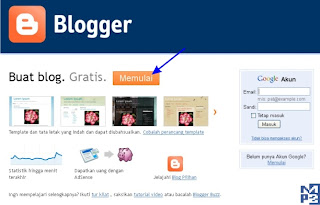Sejauh ini yang saya ketahui ada 3 situs yang menyediakan fasilitas blogging gratis, yaitu Multiply, Wordpress dan Blogspot dari Google.
Saya mulai tertarik berblog ria sekitar pertengahan 2010 lalu, dengan menggunakan Multiply. Hanya entah kenapa saya merasa bosan dengan Multiply. Mungkin karena proses loadingnya yang menurut saya agak berat. Atau mungkin karena penataan lay out yang kurang fleksibel.
Akhir 2010 saya coba-coba nge-blog dengan Wordpress, tapi begitu mulai sudah “mutung” karena merasa kesulitan untuk mengotak-atik lay outnya. Baru memasukkan 1 posting, setelah itu saya tinggalkan.
Baru pada Januari 2011 saya mengenal Blogspot secara tak sengaja saat membuka blog orang. Melihat kecepatan loading awal dan mudahnya penataan lay out dengan blog ini, akhirnya saya kesengsem untuk menekuninya. Ditambah lagi dengan banyaknya tutorial yang dibuat oleh para blogger profesional dalam blog mereka, maka jadilah saya memantapkan diri untuk nge-blog dengan blogspot dari Google ini.
Dengan blog, Anda bisa menunjukkan hasil karya Anda (seperti tulisan, foto, atau video), mencurahkan segala isi hati dan bahkan memasarkan produk Anda kepada seluruh dunia. Hampir sama dengan status pada facebook, hanya saja dengan blog Anda lebih leluasa berkreasi. Facebook dapat digunakan sebagai penghubung antara blog Anda dengan teman-teman Anda di facebook. Dengan blog, Anda juga bisa mendapatkan penghasilan tambahan lho!
Nah, dalam kesempatan ini saya ingin berbagi pengalaman dengan Anda yang ingin memulai membuat blog dengan blogspot. Syaratnya cuma satu, Anda harus punya akun Gmail. Jika belum, silakan buat lebih dahulu. Caranya gampang kok. Silakan lihat di sini.
Jika Anda sudah punya akun Gmail, langkah berikutnya adalah sebagai berikut :
1. Buka situs www.blogger.com.
2. Isi kolom Google akun dengan alamat Gmail dan password Anda. Jika sebelumnya Anda sudah membuka akun Gmail, bisa langsung masuk melalui tombol oranye Memulai.
3. Isi semua kolom yang tersedia. Jangan lupa memberi centang (v) pada kolom Penerimaan Persyaratan, lalu klik Lanjutkan. (kayak jargonnya SBY aja ya...)
4. Beri judul dan alamat blog Anda. Ingat, alamat blog ini tidak dapat diganti di kemudian hari. Untuk itu pikirkan masak-masak lebih dahulu dalam membuat alamat blog Anda. Untuk memeriksa apakah alamat blog Anda sudah ada yang punya atau belum, klik Cek Ketersediaan. Jika muncul tulisan “Alamat blog ini tersedia”, berarti Anda bisa menggunakannya. Jika tidak, maka Anda harus mencari nama lain. Setelah tahap ini beres, klik Lanjutkan.
5. Silakan pilih template (background) blog Anda. Anda bisa menggantinya kelak jika bosan dengan template yang Anda pilih pada tahap ini. Setelah itu klik Lanjutkan.
6. Anda mendapat pemberitahuan kalau blog Anda sudah jadi. Di sini tersedia pilihan, apakah Anda merombak dulu tampilan blog yang telah Anda buat tadi, atau langsung memposting sesuatu di blog Anda. Saran saya, tinggalkan dulu keinginan merombak dan mulailah memposting dengan meng-klik tombol MULAI BLOGGING.
7. Beginilah tampilan untuk memposting. Biasanya akan muncul flyer "Baru! Pratinjau yang lebih baik". Tekan tanda X di pojok kanan atas flyer tersebut untuk menutupnya. Silakan Anda coba menulis judul dan isi posting, misalnya : “Belajar Nge-blog” (untuk judulnya) dan “Hai teman-teman, apa kabar? Saya belajar ngeblog nih!”
8. Pada bidang ini terlihat ada kolom Label di kiri bawah. Label adalah semacam kata kunci yang akan menautkan postingan Anda ini dengan postingan Anda yang lainnya yang berlabel sama. Misalnya pada posting ini Anda memberi label “belajar” dan suatu saat Anda memposting lagi artikel/ foto lain dan memberinya label “belajar” juga, maka jika label tersebut diklik, semua posting berlabel “belajar” akan muncul. Label ini dapat diedit sesuai dengan keinginan Anda. Label juga bisa diisi lebih dari satu, asalkan diikuti dengan koma. Misalnya belajar, blog, artikel, ... dst.
9. Di bawah kolom Label ada tulisan Post Option, yang menunjukkan opsi yang bisa Anda pilih. Defaultnya adalah seperti ini dan Anda tidak perlu merubahnya, kecuali pada opsi Post tanggal dan waktu. Untuk menutup tampilan ini klik lagi pada tulisan Post Option.
11. Tombol Save Now adalah tombol untuk menyimpan tulisan Anda dan akan berfungsi otomatis setelah beberapa milidetik setiap kali Anda mengisi kolom postingan dan akan berubah menjadi Saved yang berarti draft posting Anda sudah tersimpan.
12. Setelah selesai Anda bisa mengklik Terbitkan Entry dan akan muncul tampilan seperti ini :
13. Untuk melihat posting Anda tadi, klik Lihat Entry, tetapi bila Anda ingin melihat keseluruhan posting yang sudah ada, klik Lihat Blog. Tampilannya akan sama jika posting Anda baru satu ini.
14. Jika Anda ingin membuat posting baru, klik menu Entry Baru pada Navbar di sudut kanan atas blog Anda.
16. Untuk keluar dari blog, klik menu Keluar pada Navbar di sudut kanan atas blog Anda.
15. Nah, selesai. Mudah ‘kan? Blog Anda sudah siap untuk dikunjungi oleh siapapun dari seluruh dunia!
Selamat nge-blog ria!
Hingga di sini tampilan blog Anda masih sangat standar. Pada kesempatan lain saya akan berbagi tentang bagaimana mengubah tampilan, menambah widget, dan lain-lain. Atau bila Anda tak sabar menunggu, silakan kunjungi beberapa blog tempat saya menimba ilmu berikut ini :